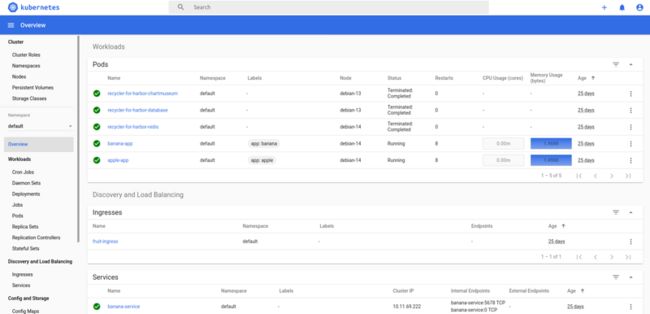前期准备
在开始之前,建议请先装好虚拟机,或者租一个Linux云服务器,本次重点任务是实践,一共给大家准备了18个实战的TASK。
DOCKER RECAP
首先我们来复习一下Docker,也让没有安装Docker的同学来安装一下环境。
- 安装依赖:
sudo apt-get install \
apt-transport-https \
ca-certificates \
curl \
gnupg-agent \
software-properties-common- 获取GPG KEY:
curl -fsSL https://download.docker.com/linux/ubuntu/gpg | sudo apt-- 添加私有APT源:
sudo add-apt-repository \
"deb [arch=amd64] https://download.docker.com/linux/ubuntu \
$(lsb_release -cs) \
stable"- 安装Docker
sudo apt-get install docker-ce docker-ce-cli containerd.io- 修改配置
vim /etc/docker/daemon.json{
"registry-mirrors": [
"https://dockerhub.azk8s.cn",
"https://reg-mirror.qiniu.com"
],
"exec-opts": ["native.cgroupdriver=systemd"],
"log-driver": "json-file",
"log-opts": {
"max-size": "100m"
},
"insecure-registries": ["0.0.0.0/0"],
"storage-driver": "overlay2"
}TASK 1
启动一个内有Web版2048游戏的容器:
docker run -d -P daocloud.io/daocloud/dao-2048TASK 2
启动一个自己的镜像Registry服务:
docker service create --name registry --publish 5000:5000 registry:2TASK 3
拉取一个Nginx镜像,并推送到自己的Registry:
docker pull nginx
docker tag nginx 127.0.0.1:5000/nginx
docker push 127.0.0.1:5000/nginxTASK 4
这次我们来构建一个基于OpenAPI的Web APP:
- 安装依赖:
pip3 install connexion flask_cors swagger-ui-bundle -i https://mirrors.aliyun.com/pypi/simple/- 编写API配置:
openapi: "3.0.0"
info:
title: Hello Pet
version: "1.0"
servers:
- url: http://localhost:9090/v1.0
paths:
/pets/{pet_id}:
get:
description: Returns pets based on ID
summary: Find pets by ID
operationId: app.get_pets_by_id
responses:
'200':
description: pet response
content:
'application/json' :
schema:
type: object
$ref: '#/components/schemas/Pet'
parameters:
- name: pet_id
in: path
description: ID of pet to use
required: true
schema:
type: integer
components:
schemas:
Pet:
type: object
required:
- petType
properties:
petType:
type: string
discriminator:
propertyName: petType
mapping:
dog: Dog
cat: Cat
lizard: Lizard
Cat:
allOf:
- $ref: '#/components/schemas/Pet'
- type: object- 用Python写后端API:
import connexion
from flask_cors import CORS
def get_pets_by_id(pet_id: int) -> list:
return [{
'name': 'lucky',
'petType': 'dog',
'bark': 'woof!'
},
{
'name': 'kitty',
'petType': 'cat',
'meow': 'meow!'
},
{
'name': 'jack',
'petType': 'lizard',
'loveRocks': True
}][pet_id%3]
if __name__ == '__main__':
app = connexion.FlaskApp(__name__, port=9090, specification_dir='./')
app.add_api('spec.yaml', arguments={'title': 'Simple Pet'})
CORS(app.app)
app.run()- 运行服务:
python app.pyTASK 5
基于上一个TASK,进一步构建Pet应用的镜像:
- 写一个Dockerfile:
FROM python:alpine-3.8
copy ./ /opt/app
RUN pip3 install connexion swagger-ui-bundle flask_cors -i https://mirrors.aliyun.com/pypi/simple/
ENV PYTHONPATH /opt/app
WORKDIR /opt/app
CMD ["python", "app"]- 构建镜像:
docker build -t petapp -f ./Dockerfile .- 启动容器:
docker run petappTASK 6
继续,我们来发布Pet应用,来尝试把它发布到我们刚刚启动的私有Registry。
TASK 7
体验Potainer管理容器:
docker run -d -p 9000:9000 \
--name portainer --restart=always \
-v /var/run/docker.sock:/var/run/docker.sock \
portainer/portainerK8S RECAP
接下来我们来复习一下Kubernetes,首先是几个基本的组件:
- etcd:etcd 用于 Kubernetes 的后端存储。所有集群数据都存储在此处,始终为您的 Kubernetes 集群的 etcd 数据提供备份计划。
- API Server:kube-apiserver对外暴露了Kubernetes API。它是的 Kubernetes 前端控制层。它被设计为水平扩展,即通过部署更多实例来缩放。
- controller manager:kube-controller-manager运行控制器,它们是处理集群中常规任务的后台线程。逻辑上,每个控制器是一个单独的进程,但为了降低复杂性,它们都被编译成独立的可执行文件,并在单个进程中运行。
- scheduler:kube-scheduler监视没有分配节点的新创建的 Pod,选择一个节点供他们运行。
TASK 8
我们现在来用kubeadm 安装 k8s。
准备工作
- 三台节点 (systemd 管理的)
- 比如debian, ubuntu, fedora, centos等
- 可以是云端节点或者虚拟机
- 分配好ip
- 配置好ssh 允许 root 登录
- 开启ipforward
- 关闭swap分区
硬件要求
- master节点 内存2核3G(最小2G)
- node节点 内存2核2G
配置 /etc/hosts
172.19.0.21 debian-21
172.19.0.22 debian-22
172.19.0.23 debian-23安装/开启 ssh
apt install openssh-server
vim /etc/ssh/sshd_configPermitRootLogin yes开启 ipv4 的 forward机制
vim /etc/sysctl.confnet.ipv4.ip_forward=1sysctl --system关闭swap
注释掉swap分区:
vim /etc/fstabswapoff -a安装docker运行时(略)
具体请看之前Docker的部分。
安装 MASTER NODE/ CONTROL PLANE
使用kubeadm安装 control plane:
apt-get update && apt-get install -y apt-transport-https
curl https://mirrors.aliyun.com/kubernetes/apt/doc/apt-key.gpg | apt-key add -
cat </etc/apt/sources.list.d/kubernetes.list
deb https://mirrors.aliyun.com/kubernetes/apt/ kubernetes-xenial main
EOF
apt-get update
apt-get install -y kubelet kubeadm kubectl 使用如下脚本:
images=(
kube-apiserver:v1.17.0
kube-controller-manager:v1.17.0
kube-scheduler:v1.17.0
kube-proxy:v1.17.0
pause:3.1
etcd:3.4.3-0
coredns:1.6.5
)
for imageName in ${images[@]} ; do
docker pull registry.cn-hangzhou.aliyuncs.com/google_containers/$imageName
docker tag registry.cn-hangzhou.aliyuncs.com/google_containers/$imageName k8s.gcr.io/$imageName
docker rmi registry.cn-hangzhou.aliyuncs.com/google_containers/$imageName
donekubeadm init --apiserver-advertise-address 172.19.0.31 --pod-network-cidr 10.30.0.0/16 --service-cidr 10.31.0.0/16这个时候,似乎还是比较顺畅的,部分输出如下:
Your Kubernetes control-plane has initialized successfully!
To start using your cluster, you need to run the following as a regular user:
mkdir -p $HOME/.kube
sudo cp -i /etc/kubernetes/admin.conf $HOME/.kube/config
sudo chown $(id -u):$(id -g) $HOME/.kube/config
You should now deploy a pod network to the cluster.
Run "kubectl apply -f [podnetwork].yaml" with one of the options listed at:
https://kubernetes.io/docs/concepts/cluster-administration/addons/
Then you can join any number of worker nodes by running the following on each as root:
kubeadm join 172.19.0.31:6443 --token ay1y19.hyemvesfsl66wiic \
--discovery-token-ca-cert-hash sha256:b98a644c2f163ec19996599856b2d9b537ec78a0e61d920251239ec3131e5430master节点运行:
mkdir -p $HOME/.kube
sudo cp -i /etc/kubernetes/admin.conf $HOME/.kube/config
sudo chown $(id -u):$(id -g) $HOME/.kube/confignode节点运行(在node节点搭建完成后进行):
kubeadm join 172.19.0.31:6443 --token ay1y19.hyemvesfsl66wiic \
--discovery-token-ca-cert-hash sha256:b98a644c2f163ec19996599856b2d9b537ec78a0e61d920251239ec3131e5430kubectl apply -f flannel.yamlflannel.yaml:
---
apiVersion: policy/v1beta1
kind: PodSecurityPolicy
metadata:
name: psp.flannel.unprivileged
annotations:
seccomp.security.alpha.kubernetes.io/allowedProfileNames: docker/default
seccomp.security.alpha.kubernetes.io/defaultProfileName: docker/default
apparmor.security.beta.kubernetes.io/allowedProfileNames: runtime/default
apparmor.security.beta.kubernetes.io/defaultProfileName: runtime/default
spec:
privileged: false
volumes:
- configMap
- secret
- emptyDir
- hostPath
allowedHostPaths:
- pathPrefix: "/etc/cni/net.d"
- pathPrefix: "/etc/kube-flannel"
- pathPrefix: "/run/flannel"
readOnlyRootFilesystem: false
# Users and groups
runAsUser:
rule: RunAsAny
supplementalGroups:
rule: RunAsAny
fsGroup:
rule: RunAsAny
# Privilege Escalation
allowPrivilegeEscalation: false
defaultAllowPrivilegeEscalation: false
# Capabilities
allowedCapabilities: ['NET_ADMIN']
defaultAddCapabilities: []
requiredDropCapabilities: []
# Host namespaces
hostPID: false
hostIPC: false
hostNetwork: true
hostPorts:
- min: 0
max: 65535
# SELinux
seLinux:
# SELinux is unused in CaaSP
rule: 'RunAsAny'
---
kind: ClusterRole
apiVersion: rbac.authorization.k8s.io/v1beta1
metadata:
name: flannel
rules:
- apiGroups: ['extensions']
resources: ['podsecuritypolicies']
verbs: ['use']
resourceNames: ['psp.flannel.unprivileged']
- apiGroups:
- ""
resources:
- pods
verbs:
- get
- apiGroups:
- ""
resources:
- nodes
verbs:
- list
- watch
- apiGroups:
- ""
resources:
- nodes/status
verbs:
- patch
---
kind: ClusterRoleBinding
apiVersion: rbac.authorization.k8s.io/v1beta1
metadata:
name: flannel
roleRef:
apiGroup: rbac.authorization.k8s.io
kind: ClusterRole
name: flannel
subjects:
- kind: ServiceAccount
name: flannel
namespace: kube-system
---
apiVersion: v1
kind: ServiceAccount
metadata:
name: flannel
namespace: kube-system
---
kind: ConfigMap
apiVersion: v1
metadata:
name: kube-flannel-cfg
namespace: kube-system
labels:
tier: node
app: flannel
data:
cni-conf.json: |
{
"name": "cbr0",
"cniVersion": "0.3.1",
"plugins": [
{
"type": "flannel",
"delegate": {
"hairpinMode": true,
"isDefaultGateway": true
}
},
{
"type": "portmap",
"capabilities": {
"portMappings": true
}
}
]
}
net-conf.json: |
{
"Network": "10.30.0.0/16",
"Backend": {
"Type": "vxlan"
}
}
---
apiVersion: apps/v1
kind: DaemonSet
metadata:
name: kube-flannel-ds-amd64
namespace: kube-system
labels:
tier: node
app: flannel
spec:
selector:
matchLabels:
app: flannel
template:
metadata:
labels:
tier: node
app: flannel
spec:
affinity:
nodeAffinity:
requiredDuringSchedulingIgnoredDuringExecution:
nodeSelectorTerms:
- matchExpressions:
- key: beta.kubernetes.io/os
operator: In
values:
- linux
- key: beta.kubernetes.io/arch
operator: In
values:
- amd64
hostNetwork: true
tolerations:
- operator: Exists
effect: NoSchedule
serviceAccountName: flannel
initContainers:
- name: install-cni
image: quay.io/coreos/flannel:v0.11.0-amd64
command:
- cp
args:
- -f
- /etc/kube-flannel/cni-conf.json
- /etc/cni/net.d/10-flannel.conflist
volumeMounts:
- name: cni
mountPath: /etc/cni/net.d
- name: flannel-cfg
mountPath: /etc/kube-flannel/
containers:
- name: kube-flannel
image: quay.io/coreos/flannel:v0.11.0-amd64
command:
- /opt/bin/flanneld
args:
- --ip-masq
- --kube-subnet-mgr
resources:
requests:
cpu: "100m"
memory: "50Mi"
limits:
cpu: "100m"
memory: "50Mi"
securityContext:
privileged: false
capabilities:
add: ["NET_ADMIN"]
env:
- name: POD_NAME
valueFrom:
fieldRef:
fieldPath: metadata.name
- name: POD_NAMESPACE
valueFrom:
fieldRef:
fieldPath: metadata.namespace
volumeMounts:
- name: run
mountPath: /run/flannel
- name: flannel-cfg
mountPath: /etc/kube-flannel/
volumes:
- name: run
hostPath:
path: /run/flannel
- name: cni
hostPath:
path: /etc/cni/net.d
- name: flannel-cfg
configMap:
name: kube-flannel-cfg
---
apiVersion: apps/v1
kind: DaemonSet
metadata:
name: kube-flannel-ds-arm64
namespace: kube-system
labels:
tier: node
app: flannel
spec:
selector:
matchLabels:
app: flannel
template:
metadata:
labels:
tier: node
app: flannel
spec:
affinity:
nodeAffinity:
requiredDuringSchedulingIgnoredDuringExecution:
nodeSelectorTerms:
- matchExpressions:
- key: beta.kubernetes.io/os
operator: In
values:
- linux
- key: beta.kubernetes.io/arch
operator: In
values:
- arm64
hostNetwork: true
tolerations:
- operator: Exists
effect: NoSchedule
serviceAccountName: flannel
initContainers:
- name: install-cni
image: quay.io/coreos/flannel:v0.11.0-arm64
command:
- cp
args:
- -f
- /etc/kube-flannel/cni-conf.json
- /etc/cni/net.d/10-flannel.conflist
volumeMounts:
- name: cni
mountPath: /etc/cni/net.d
- name: flannel-cfg
mountPath: /etc/kube-flannel/
containers:
- name: kube-flannel
image: quay.io/coreos/flannel:v0.11.0-arm64
command:
- /opt/bin/flanneld
args:
- --ip-masq
- --kube-subnet-mgr
resources:
requests:
cpu: "100m"
memory: "50Mi"
limits:
cpu: "100m"
memory: "50Mi"
securityContext:
privileged: false
capabilities:
add: ["NET_ADMIN"]
env:
- name: POD_NAME
valueFrom:
fieldRef:
fieldPath: metadata.name
- name: POD_NAMESPACE
valueFrom:
fieldRef:
fieldPath: metadata.namespace
volumeMounts:
- name: run
mountPath: /run/flannel
- name: flannel-cfg
mountPath: /etc/kube-flannel/
volumes:
- name: run
hostPath:
path: /run/flannel
- name: cni
hostPath:
path: /etc/cni/net.d
- name: flannel-cfg
configMap:
name: kube-flannel-cfg
---
apiVersion: apps/v1
kind: DaemonSet
metadata:
name: kube-flannel-ds-arm
namespace: kube-system
labels:
tier: node
app: flannel
spec:
selector:
matchLabels:
app: flannel
template:
metadata:
labels:
tier: node
app: flannel
spec:
affinity:
nodeAffinity:
requiredDuringSchedulingIgnoredDuringExecution:
nodeSelectorTerms:
- matchExpressions:
- key: beta.kubernetes.io/os
operator: In
values:
- linux
- key: beta.kubernetes.io/arch
operator: In
values:
- arm
hostNetwork: true
tolerations:
- operator: Exists
effect: NoSchedule
serviceAccountName: flannel
initContainers:
- name: install-cni
image: quay.io/coreos/flannel:v0.11.0-arm
command:
- cp
args:
- -f
- /etc/kube-flannel/cni-conf.json
- /etc/cni/net.d/10-flannel.conflist
volumeMounts:
- name: cni
mountPath: /etc/cni/net.d
- name: flannel-cfg
mountPath: /etc/kube-flannel/
containers:
- name: kube-flannel
image: quay.io/coreos/flannel:v0.11.0-arm
command:
- /opt/bin/flanneld
args:
- --ip-masq
- --kube-subnet-mgr
resources:
requests:
cpu: "100m"
memory: "50Mi"
limits:
cpu: "100m"
memory: "50Mi"
securityContext:
privileged: false
capabilities:
add: ["NET_ADMIN"]
env:
- name: POD_NAME
valueFrom:
fieldRef:
fieldPath: metadata.name
- name: POD_NAMESPACE
valueFrom:
fieldRef:
fieldPath: metadata.namespace
volumeMounts:
- name: run
mountPath: /run/flannel
- name: flannel-cfg
mountPath: /etc/kube-flannel/
volumes:
- name: run
hostPath:
path: /run/flannel
- name: cni
hostPath:
path: /etc/cni/net.d
- name: flannel-cfg
configMap:
name: kube-flannel-cfg
---
apiVersion: apps/v1
kind: DaemonSet
metadata:
name: kube-flannel-ds-ppc64le
namespace: kube-system
labels:
tier: node
app: flannel
spec:
selector:
matchLabels:
app: flannel
template:
metadata:
labels:
tier: node
app: flannel
spec:
affinity:
nodeAffinity:
requiredDuringSchedulingIgnoredDuringExecution:
nodeSelectorTerms:
- matchExpressions:
- key: beta.kubernetes.io/os
operator: In
values:
- linux
- key: beta.kubernetes.io/arch
operator: In
values:
- ppc64le
hostNetwork: true
tolerations:
- operator: Exists
effect: NoSchedule
serviceAccountName: flannel
initContainers:
- name: install-cni
image: quay.io/coreos/flannel:v0.11.0-ppc64le
command:
- cp
args:
- -f
- /etc/kube-flannel/cni-conf.json
- /etc/cni/net.d/10-flannel.conflist
volumeMounts:
- name: cni
mountPath: /etc/cni/net.d
- name: flannel-cfg
mountPath: /etc/kube-flannel/
containers:
- name: kube-flannel
image: quay.io/coreos/flannel:v0.11.0-ppc64le
command:
- /opt/bin/flanneld
args:
- --ip-masq
- --kube-subnet-mgr
resources:
requests:
cpu: "100m"
memory: "50Mi"
limits:
cpu: "100m"
memory: "50Mi"
securityContext:
privileged: false
capabilities:
add: ["NET_ADMIN"]
env:
- name: POD_NAME
valueFrom:
fieldRef:
fieldPath: metadata.name
- name: POD_NAMESPACE
valueFrom:
fieldRef:
fieldPath: metadata.namespace
volumeMounts:
- name: run
mountPath: /run/flannel
- name: flannel-cfg
mountPath: /etc/kube-flannel/
volumes:
- name: run
hostPath:
path: /run/flannel
- name: cni
hostPath:
path: /etc/cni/net.d
- name: flannel-cfg
configMap:
name: kube-flannel-cfg
---
apiVersion: apps/v1
kind: DaemonSet
metadata:
name: kube-flannel-ds-s390x
namespace: kube-system
labels:
tier: node
app: flannel
spec:
selector:
matchLabels:
app: flannel
template:
metadata:
labels:
tier: node
app: flannel
spec:
affinity:
nodeAffinity:
requiredDuringSchedulingIgnoredDuringExecution:
nodeSelectorTerms:
- matchExpressions:
- key: beta.kubernetes.io/os
operator: In
values:
- linux
- key: beta.kubernetes.io/arch
operator: In
values:
- s390x
hostNetwork: true
tolerations:
- operator: Exists
effect: NoSchedule
serviceAccountName: flannel
initContainers:
- name: install-cni
image: quay.io/coreos/flannel:v0.11.0-s390x
command:
- cp
args:
- -f
- /etc/kube-flannel/cni-conf.json
- /etc/cni/net.d/10-flannel.conflist
volumeMounts:
- name: cni
mountPath: /etc/cni/net.d
- name: flannel-cfg
mountPath: /etc/kube-flannel/
containers:
- name: kube-flannel
image: quay.io/coreos/flannel:v0.11.0-s390x
command:
- /opt/bin/flanneld
args:
- --ip-masq
- --kube-subnet-mgr
resources:
requests:
cpu: "100m"
memory: "50Mi"
limits:
cpu: "100m"
memory: "50Mi"
securityContext:
privileged: false
capabilities:
add: ["NET_ADMIN"]
env:
- name: POD_NAME
valueFrom:
fieldRef:
fieldPath: metadata.name
- name: POD_NAMESPACE
valueFrom:
fieldRef:
fieldPath: metadata.namespace
volumeMounts:
- name: run
mountPath: /run/flannel
- name: flannel-cfg
mountPath: /etc/kube-flannel/
volumes:
- name: run
hostPath:
path: /run/flannel
- name: cni
hostPath:
path: /etc/cni/net.d
- name: flannel-cfg
configMap:
name: kube-flannel-cfgflannel 国内镜像:
docker pull quay-mirror.qiniu.com/coreos/flannel:v0.11.0
docker tag quay-mirror.qiniu.com/coreos/flannel:v0.11.0 quay.io/coreos/flannel:v0.11.0-amd64部署Node节点
部分内容和master节点雷同, 比如运行时安装与配置, kubelet安装。
- 拉取国内镜像。
- 部署kubelet, 配置join加入集群。
TASK 9
部署petapp到k8s集群。
(扩展:挂载在nginx后,scale到4个pod,创建NodePortService)
kubectl运行的三种方式
- Generators (Run, Expose)
kubectl run --generator=run-pod/v1 nginx --image=nginx --image-pull-policy=IfNotPresent- 用解释的方法(Create)
kubectl create deployment --image=nginx nginx- 用声明的方法(Apply)
# deployment.yaml
apiVersion: apps/v1 # for versions before 1.9.0 use apps/v1beta2
kind: Deployment
metadata:
name: nginx-deployment
spec:
selector:
matchLabels:
app: nginx
replicas: 2 # tells deployment to run 2 pods matching the template
template:
metadata:
labels:
app: nginx
spec:
containers:
- name: nginx
image: nginx
imagePullPolicy: IfNotPresent
ports:
- containerPort: 80kubectl apply -f https://k8s.io/examples/application/deployment.yamlK8S:存储部分
TASK 10
emptyDir
当 Pod 指定到某个节点上时,首先创建的是一个 emptyDir 卷,并且只要 Pod 在该节点上运行,卷就一直存在。 就像它的名称表示的那样,卷最初是空的。 尽管 Pod 中的容器挂载 emptyDir 卷的路径可能相同也可能不同,但是这些容器都可以读写 emptyDir 卷中相同的文件。 当 Pod 因为某些原因被从节点上删除时,emptyDir 卷中的数据也会永久删除。
挂载一个emptyDir的pod
apiVersion: v1
kind: Pod
metadata:
name: test-pd
spec:
containers:
- image: k8s.gcr.io/test-webserver
name: test-container
volumeMounts:
- mountPath: /cache
name: cache-volume
volumes:
- name: cache-volume
emptyDir: {}TASK 11
搭建NFS(Network File System)
service端的安装
安装包:
sudo apt-get install nfs-kernel-server nfs-common创建共享目录:
sudo mkdir -p /var/nfsshare/xxx
sudo chmod -R 777 /var/nfsshare/xxx在 /etc/exports 加入:
/var/nfsshare/xxx xxx.xxx.xxx.*(rw,sync,no_root_squash,no_all_squash)或者类似:
/var/nfsshare/xxx *(rw,sync,no_root_squash,no_all_squash)启动服务:
/etc/init.d/nfs-kernel-server restartTASK 12
pvc与pv的绑定
hostpath 挂载:
kind: PersistentVolume
metadata:
name: data
namespace: data
spec:
capacity:
storage: 5Gi
accessModes:
- ReadWriteOnce
hostPath:
path: /home/data
---
kind: PersistentVolumeClaim
apiVersion: v1
metadata:
name: data
namespace: data
spec:
accessModes:
- ReadWriteOnce
resources:
requests:
storage: 5Gi
volumeName: "data"使用nfs卷进行挂载:
apiVersion: v1
kind: PersistentVolume
metadata:
name: data
namespace: data
spec:
capacity:
storage: 5Gi
accessModes:
- ReadWriteMany
nfs:
# FIXME: use the right IP
server: 172.19.0.11
path: "/var/nfsshare/data"
persistentVolumeReclaimPolicy: Recycle
---
kind: PersistentVolumeClaim
apiVersion: v1
metadata:
name: data
namespace: data
spec:
accessModes:
- ReadWriteMany
resources:
requests:
storage: 5Gi
volumeName: "data"K8S:网络部分
TASK 13
nginx ingress controller的安装
配置nginx ingress controller
我们这里使用独立的ingress controller, 可以使用 nginx-ingress。nginx ingress controller可以使用多种方式部署(比如pod或daemonset),也可以使用helm完成部署。
这里给出daemonset直接配置的部署方式:
kubectl apply -f common/ns-and-sa.yaml
kubectl apply -f common/default-server-secret.yaml
kubectl apply -f common/nginx-config.yaml
kubectl apply -f rbac/rbac.yaml
kubectl apply -f daemon-set/nginx-ingress.yaml一些自定义的配置, 需要修改common/nginx-config.yaml, 比如:
kind: ConfigMap
apiVersion: v1
metadata:
name: nginx-config
namespace: nginx-ingress
data:
proxy-connect-timeout: "10s"
proxy-read-timeout: "10s"
client-max-body-size: "100m"TASK 14
根据域名的不同将流量导向指定的app
apple-app
kind: Pod
apiVersion: v1
metadata:
name: apple-app
labels:
app: apple
spec:
containers:
- name: apple-app
image: hashicorp/http-echo
args:
- "-text=apple"
---
kind: Service
apiVersion: v1
metadata:
name: apple-service
spec:
selector:
app: apple
ports:
- port: 5678 # Default port for imagebanana-app
kind: Pod
apiVersion: v1
metadata:
name: banana-app
labels:
app: banana
spec:
containers:
- name: banana-app
image: hashicorp/http-echo
args:
- "-text=banana"
---
kind: Service
apiVersion: v1
metadata:
name: banana-service
spec:
selector:
app: banana
ports:
- port: 5678 # Default port for image
kubectl apply -f apple.yaml
kubectl apply -f banana.yaml
apiVersion: extensions/v1beta1
kind: Ingress
metadata:
name: example-ingress
annotations:
ingress.kubernetes.io/rewrite-target: /
spec:
rules:
- http:
paths:
- path: /apple
backend:
serviceName: apple-service
servicePort: 5678
- path: /banana
backend:
serviceName: banana-service
servicePort: 5678kubectl apply -f apple.yaml
kubectl apply -f banana.yamlapiVersion: extensions/v1beta1
kind: Ingress
metadata:
name: example-ingress
annotations:
ingress.kubernetes.io/rewrite-target: /
spec:
rules:
- http:
paths:
- path: /apple
backend:
serviceName: apple-service
servicePort: 5678
- path: /banana
backend:
serviceName: banana-service
servicePort: 5678kubectl apply -f ingress.yamlK8S:监控部分
TASK 15
metric server的安装
- 手动安装metrics-server:
git clone https://github.com/kubernetes-incubator/metrics-server.git
cd metrics-server/
kubectl create -f deploy/1.8+/- 拉取国内镜像
images=(
metrics-server-amd64:v0.3.6
)
for imageName in ${images[@]} ; do
docker pull registry.cn-hangzhou.aliyuncs.com/google_containers/$imageName
docker tag registry.cn-hangzhou.aliyuncs.com/google_containers/$imageName gcr.io/google_containers/$imageName
docker rmi registry.cn-hangzhou.aliyuncs.com/google_containers/$imageName
donedeploy前要修改参数, 找到
- name: metrics-server
image: k8s.gcr.io/metrics-server-amd64:v0.3.6
args:
- --cert-dir=/tmp
- --secure-port=4443注意添加args
--kubelet-insecure-tls=true
--kubelet-preferred-address-types=InternalIP,Hostname,ExternalIPTASK 16
kube dashboard的安装
kubectl apply -f https://raw.githubusercontent.com/kubernetes/dashboard/v2.0.0-beta6/aio/deploy/recommended.yamlTASK 17
使用kubectl top以及kube dashboard观察k8s平台的指标
创建访问用的USER
admin-user-sa.yaml
apiVersion: v1
kind: ServiceAccount
metadata:
name: admin-user
namespace: kubernetes-dashboardadmin-user-crb.yaml
apiVersion: v1
kind: ServiceAccount
metadata:
name: admin-user
namespace: kubernetes-dashboard
root@debian-11:~/app/dashboard# cat admin-user-crb.yaml
apiVersion: rbac.authorization.k8s.io/v1
kind: ClusterRoleBinding
metadata:
name: admin-user
roleRef:
apiGroup: rbac.authorization.k8s.io
kind: ClusterRole
name: cluster-admin
subjects:
- kind: ServiceAccount
name: admin-user
namespace: kubernetes-dashboard获取secret token
kubectl -n kubernetes-dashboard describe secret `kubectl -n kubernetes-dashboard get secret | grep admin-user | awk '{print $1}'`进阶实战
TASK 18
创建Node节点,动手配置TLS加入kube集群。